Miliony modyfikacji do Minecrafta sprawia że gra cieszy się niesłabnącą popularnością już od jedenastu lat. Jeśli też zastanawiasz się jak zrobić mod do Minecraft to dobrze trafiłeś. Ten poradnik przeprowadzi cie przez cały proces krok po kroku. Gotowy?
W jakim programie robi się mody do Minecraft?
Najbardziej zaawansowane modyfikacje do Minecrafta powstają na komputerach programistów. Pisane są tak jak cała gra w języku JAVA, ale dzięki projektowi firmy Pylo nawet osoby nie znające tego języka mogą tworzyć własne modyfikacje.
Wejdź na stronę https://mcreator.net/download i pobierz najnowszą wersję (ten poradnik powstał dla wersji 2020.2)
1. Przygotowanie środowiska roboczego MCreator
Zainstaluj program i uruchom go. Powinieneś zobaczyć następujące okno. Wybierz opcję „New workspace…”
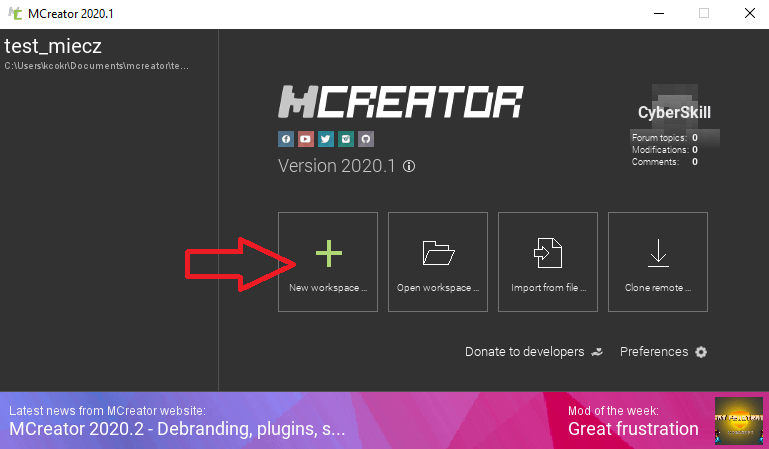
Na następnym oknie programu musimy wybrać kilka podstawowych ustawień:
- Mod display name: tak będzie nazywał się Twój mod
- Mod ID : nazwa moda w plikach gry. (generuje się automatycznie nie zmieniaj tego ustawienia)
- Minecraft version: wersja gry dla której tworzymy mod
- Workspace folder: miejsce na komputerze w którym zostaną zapisane pliki tworzonej modyfikacji.
Po wybraniu ustawień kliknij „Create new workspace”

Kolejny ktrok jest nieco czasochłonny. Program MCreator pobierze i zainstaluje na twoim komputerze niezbędne pliki. W niektórych przypadkach trwa to od 30 do nawet 50 minut. Nie pozostaje nic innego jak uzbroić się w cierpliwość. Koniec instalacji programu poznasz po tym że zniknie okienko z napisem „Seting up Gradle project”.

Po wykonaniu tych czynności nasz program jest gotowy do stworzenia pierwszego minecraftowego moda.
2. Jak zrobić mod w MCreator?
Nasz pierwszy mod do Minecraft sprawi że w grze pojawi się nasz własny miecz. Czym będzie się różnił od zwykłego diamenciaka?
- wyglądem – stworzymy dla niego oddzielną teksturę
- właściwościami – ustawimy odpowiednie parametry ataku, odporności na zniszczenia itp.
- efektami – sprawimy że miecz będzie nakładał efekt lewitacji przy ataku
Na ekranie roboczym MCreator klikamy na zielony znak „+” a następnie w menu szukamy pozycji „Tool”

W kolejnym oknie program poprosi nas o wprowadzenie nazwy przedmiotu który tworzymy. Nie jest to jeszcze nazwa wyświetlana w grze, a jedynie taka którą będzie stosował program do oznaczenia przedmiotu w pikach modyfikacji. Dlatego jest kilka ograniczeń:
- nie możesz stosować spacji między wyrazami
- nie stosuj polskich znaków (ś, ć, ą, ę itp)
- nie stosuj znaków specjalnych !@$#
- wielowyrazowe nazwy możesz zapisać np tak: SueperWypasionaNazwaMiecza
Po wpisaniu nazwy klikamy „Next page” w prawym dolnym rogu programu. Zostaniemy przeniesieni na następną stronę. Mamy na niej dostępne tylko dwie opcje do ustawienia.
- Tool 3D model – w MCreator możemy dodać własne modele 3D przedmiotów. Trzeba je wcześniej stworzyć przy pomocy odpowiedniego oprogramowania. Na potrzeby tego poradnika zostawiamy „Normal”
- Tool texture – tu wybieramy lub tworzymy teksturę naszego miecza. Aby przejść dalej kliknij w okno

W kolejnym kroku mamy do wyboru kolejne dwie opcje. Aby przejść dalej wybierz pierwszą opcję
- Create teture – generator tekstur pozwoli nam namalować jak ma wyglądać nasz miecz w grze.
- Import texture – wczytanie tekstury z zewnętrznego pliku

Pojawi się prośba o ustawienie jak program ma przygotować obszar roboczy do tworzenia wyglądu naszego miecza. Na początek proponuję pozostawić wartości domyślne.
- Fill with: – jak ma być wypełniony obszar rysowania. Domyślnie „Transparency” czyli przezroczysty
- Width: – szerokość okna rysowania w pixelach
- Height: – wysokość okna rysowania w pixelach

Przed Tobą pojawi się okno do złudzenia przypominające dobrze znany program Paint. Jak że moje zdolności graficzne są mówiąc krótko słabe, to bardzo ucieszył mnie fakt że twórcy MCreator umieścili w nim generator tekstur ( zaznaczony strzałką na poniższym obrazku). Dzięki temu mój mod do Minecraft będzie nieco ładniejszy :D. Jak już ukończysz swoje dzieło nie zapomnij go zapisać. Kliknij „Save this texture” a następnie wybierz „Item” i wpisz nazwę pliku (np. supermiecz_tekstura).

MCreator wróci do poniższego okna z tą różnicą że po kliknięciu w „Tool Texture”, będziesz mógł wybrać stworzoną przez siebie teksturę miecza. Zrób to i kliknij „Next page”.

Kolejny krok tworzenia miecza w Mcreator jest jednym z najważniejszych. To tu ustawimy jakie wartości ma mieć nasze narzędzie. Szczegółowo opisałem je w poniższej tabeli
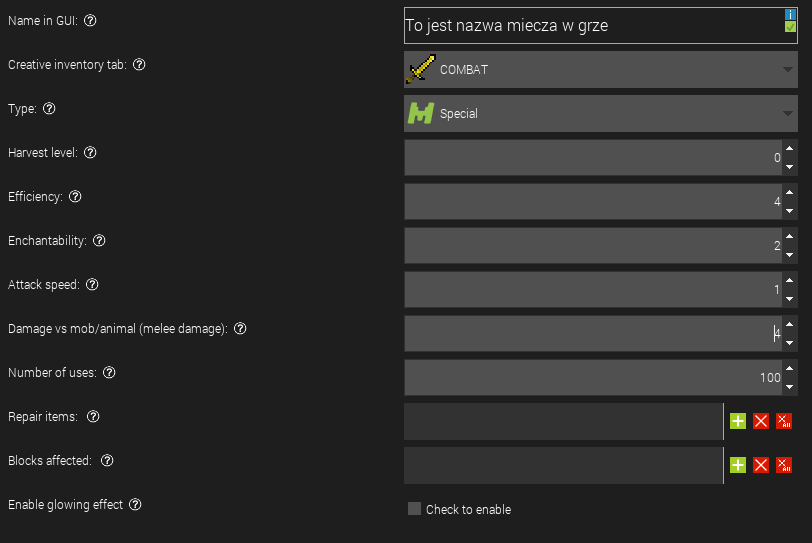
| Opcja | Wartości |
| Name in GUI: | Nazwa przedmiotu wyświetlana w grze |
| Creative inventory tab: | Ustawiasz w jakiej zakładce ma znaleźć się przedmiot kiedy będziesz grał w trybie kreatywnym. |
| Type: | Wybierz jak ma zachowywać się narzędzie które tworzysz (np. mieczem nie możesz niszczyć bloków). Pickaxe – kilof Axe – siekiera Sword – miecz Spade – łopata / szpadel Hoe – motyka Special (advanced) – specjalne narzędzie MultiTool (advanced) – mix kilku narzędzi |
| Harvest level: | Opcja ważna dla narzędzi typu kilof. Zaznaczasz tu jak twarde przedmioty możesz nim niszczyć. 0 – drewno 1 kamień 2 żelazo lub złoto 3 diamenty 4+ nie są używane w podstawowej wersji Minecraft |
| Efficiency: | Jak szybko można kopać narzędziami podobnymi do kilofa. Poniżej wartości z oryginalnego Minecrafta: Drewno: 2 Kamień: 4 Żelazo: 6 Diament: 8 Złoto: 10 |
| Enchantability: | Zaznaczasz jak łatwo będzie Ci uzyskać dobre ulepszenia do broni. Większa wartość = większa szansa.Wartości z Minecraft: Narzędzia i broń : Drewno: 15 Kamień: 5 Żelazo: 14 Złoto: 22 Diament: 10 Zbroje: Skórzane: 15 Kolczuga: 12 Żelazo: 9 Złoto: 25 Diament: 10 |
| Damage vs. mob/animal: | Jak dużo życia zabierzesz uderzając tym przedmiotem. Wartość w grze zależna jest od rodzaju przedmiotu wybranego w pozycji Type: Łopata zada dokładnie taką samą wartość obrażeń jak wpisana. Kilof: wartość wpisana + 1 Siekiera: wartość wpisana + 2 Miecz: wartość wpisana + 3 |
| Number of uses: | Po ilu użyciach narzędzie popsuje się. Przykładowe wartości z Minecraft: Złoto: 32 użycia: Drewno: 59 użycia . Kamień: 131 użycia . Żelazo: 250 użycia . Diament: 1561 użycia . |
| Repair items: | jakim przedmiotem naprawisz swoje narzędzie na kowadle |
| Blocks affected: | zaawansowana opcja. do wyboru jeśli twoje narzędzie ma działać tylko z konkretnymi blokami |
| Enable glowing effect: | Po zaznaczeniu tej opcji narzędzie będzie świecić tak jakby było zaklęte. |
Po wybraniu odpowiednich parametrów kliknij „Next page”. Zostaniesz przeniesiony okna, gdzie będziesz mógł stworzyć procedury przypisane do konkretnych akcji wykonanych mieczem.
| When right clicked in air (player loc.) | użycie przedmiotu w powietrzu |
| When right clicked on block (player loc.) | użycie przedmiotu na bloku |
| When item is crafted/smelted | kiedy przedmiot zostanie stworzony |
| When block destroyed with tool | kiedy zniszczysz bloka za pomocą przedmiotu |
| When mob is hit with tool | kiedy uderzysz potwora za pomocą narzędzia |
| When tool is in inventory tick | kiedy przedmiot jest w ekwipunku |
| When tool in hand tick | kiedy przedmiot jest w dłoni gracza |
| On player stopped using | Kiedy gracz przestanie używać przedmiotu |
My na potrzeby naszego moda wykorzystamy opcję ” When mob is hit with tool „. kliknij w mały zielony przycisk „+” i bez zmian zaakceptuj propozycję nazwy programu.

W nowym oknie ustaw program tak jak na poniższym screenie a następnie zapisz procedurę. Parametr „Add potion….” znajdziesz w zakładce „Entity procedures”

Wrócisz do poprzedniego okna. Aby zakończyć tworzenie własnego miecza do Minecraft wystarczy że klikniesz przycisk „Save mod element”
Testujemy nasz mod do Minecraft!
To już ostatni krok. Kliknij w zieloną strzałkę w prawym górnym rogu okna a MCreator uruchomi dla Ciebie specjalną testową wersję Minecraft w której będziesz mógł przetestować swój nowo stworzony miecz.

Mod gotowy tak prezentuje się mój miecz w Minecraft. A jak wyszły wasze? podzielcie się linkami do zdjęć w komentarzach.

Co dalej?
Jeśli chcesz tworzyć naprawdę zaawansowane mody z animowanymi teksturami zbroi i mieczy, szalonymi Mobkami i nierzeczywistymi biomami to zapraszam Ciebie na kurs MINECRAFT MOD EXPERTS. Poniżej masz tylko malutki kawałek tego co będziemy robić!

